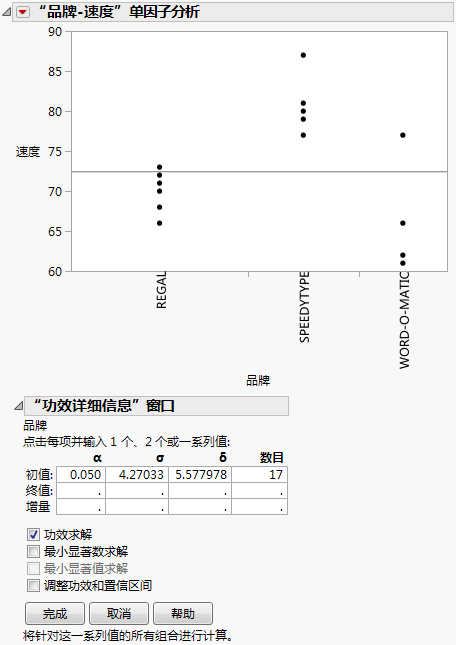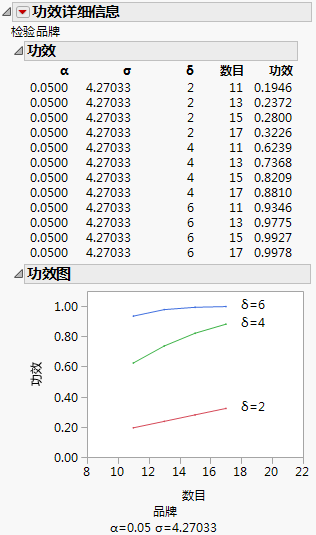发布日期: 04/13/2021
“功效”选项的示例
1. 选择帮助 > 样本数据库,然后打开 Typing Data.jmp。
2. 选择分析 > 以 X 拟合 Y。
3. 选择速度并点击 Y,响应。
4. 选择品牌并点击 X,因子。
5. 点击确定。
6. 点击“‘品牌-速度’单因子分析”旁边的红色小三角并选择功效。
7. 在“初值”行内,键入 2 作为 Delta 值(第三个框),键入 11 作为“数目”值。
8. 在“终值”行内,键入 6 作为 Delta 值,在“数目”框中键入 17。
9. 在“增量”行内,键入 2 同时作为 Delta 和“数目”的值。
10. 选中功效求解复选框。
图 6.32 “功效详细信息”窗口的示例
11. 点击完成。
注意:完成按钮始终保持灰显,直到应用了所有必需选项。
为每个 Delta 和“数目”的组合计算功效并显示在“功效”报表中。
对“功效”值绘图:
12. 点击“功效详细信息”红色小三角并选择功效图。
图 6.33 “功效”报表的示例
13. 您可能需要点击并在“功效”轴上垂直拖动才可以查看图中的所有数据。
为每个 Delta 和“数目”的组合绘制功效。如您预期的那样,对于更大的“数目”值(样本大小)和 Delta 值(均值的差异),功效增大。
需要更多信息?有问题?从 JMP 用户社区得到解答 (community.jmp.com).